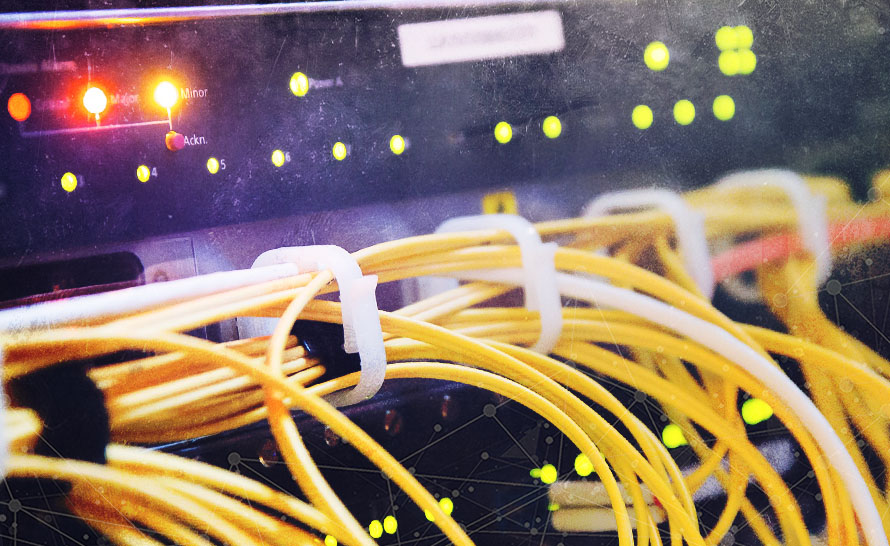W firmie wyposażonej w sieć firmową, za pomocą której uzyskujemy dostęp do Internetu, użytkownicy udostępniają pliki na swoich komputerach, aby inni mogli wykorzystać je w swej pracy. Dzięki temu dane zgromadzone na dysku kolegi w biurze obok (jeżeli oczywiście nam na to pozwoli) możemy przeglądać tak jakby znajdowały się na naszym dysku twardym. Rozwiązanie to jest bardzo wygodnie, ponieważ w momencie, którym potrzebujemy danego pliku z informacjami nie musimy rozpraszać współpracownika, prosząc o wysłanie pocztą danego dokumentu. Sami możemy otworzyć jego arkusz na naszym komputerze i przeczytać interesujące nas dane.
Skonfigurujmy sieć w komputerze. Zakładamy, że jednostka jest prawidłowo podłączona do fizycznej sieci za pomocą kabla.
Wejdźmy w lokalizację Moje miejsca sieciowe. Odnośnik do tego elementu znajduje się w zależności od widoku jakiego używamy na pulpicie bądź też w menu Start. Po otwarciu ww. okna zwróćmy uwagę na sekcje Zadania sieciowe znajduje się tam odnośnik Konfiguruj sieć w domu lub w małej firmie. Kliknijmy w niego.
Na ekranie ukaże się Kreator konfiguracji sieci. Ponieważ pierwsze okno jest powitalne kliknijmy przycisk Dalej.
Drugie okno przypomina nam o elementach niezbędnych, do przeprowadzenia poprawnej konfiguracji sieci. Jeżeli upewnimy się, że wszystkie wymienione w nim elementy zostały wykonane klikamy przycisk Dalej.
Następny moduł nie zawsze się pojawia. Jeżeli system automatycznie wykryje połączenie z jakiego korzystamy wyświetli nam pytanie czy chcemy z niego skorzystać. W takiej sytuacji odpowiadamy oczywiście twierdząco i przechodzimy Dalej.
W przeciwnym wypadku na ekranie zostanie wyświetlone okno, które zostało przedstawione na poniższym zrzucie ekranu. W tym miejscu informujemy system w jaki sposób łączymy się z Internetem. Najczęstszym przypadkiem jest schemat, w którym nasz komputer jest jednym z wielu stacji podłączonych do głównego serwera, który udostępnia nam połączenie ze światową pajęczyną. W takiej sytuacji wybierzmy opcję drugą i kliknijmy przycisk Dalej. Oczywiście jeżeli to nasz komputer jest serwerem, podłączonym bezpośrednio do Internetu zaznaczmy opcję pierwszą. W innych przypadkach zaznaczmy przycisk Inne który pozwoli nam na wybór jednej z pozostałych możliwych schematów.
Kolejne okno posiada dwa pola edycyjne: Opis komputera oraz Nazwa komputera. W te kontrolki wpisujemy frazy, które będą charakteryzować nasz komputer w sieci. Wpiszmy informacje zgodnie z przykładami. Pamiętajmy jednak że w dolnej kontrolce niedopuszczalny jest znak spacji, dlatego też moje imię i nazwisko napisałem łącznie.
Okno zatytułowane: Nadaj nazwę sieci służy do podania nazwy grupy roboczej. W wyróżnioną kontrolkę musimy wpisać nazwę sieci ustaloną przez administratora. Aby poznać tą informacje musimy go o nią spytać. Często identyfikatorem sieci jest nazwa firmy lub też działu w którym pracujemy. Po wpisaniu odpowiedniej frazy klikamy przycisk Dalej. Jest to najważniejszy moment w całym kreatorze. Wszystkie komputery w sieci muszą posiadać taką samą nazwę grupy roboczej, więc wpiszmy ją poprawnie.
Opcje kolejnego okna służą do zadecydowania czy chcemy mieć możliwość udostępniania naszych plików innym użytkownikom. Oczywiście zaznaczamy pierwszą opcję.
W module, które się pokaże po naciśnięciu przycisku Dalej zobaczymy spis ustawień jakich dokonaliśmy w czasie tego kreatora. Nie możemy tutaj zmienić żadnych opcji.
W kolejnym kroku kreator zastosuje ustawienia w systemie. Może to potrwać kilkadziesiąt sekund, więc musimy uzbroić się w cierpliwość.
Przedostatnie okno pomaga nam wybrać sposób w jaki Windows XP pomoże nam skonfigurować sieć na innych systemach. Ponieważ nie będziemy modyfikować ustawień na innych jednostkach zaznaczmy ostatnią opcję Po prostu zakończ kreatora; nie potrzebuje uruchamiać go na innych komputerach i kliknijmy przycisk Dalej.
Okno kończące pracę kreatora wyświetla podsumowanie operacji. Kliknijmy kontrolkę Zakończ.
Nasza sieć została skonfigurowana, jednak aby zastosować zmiany należy uruchomić ponownie komputer. Aby to zrobić zaznaczmy przycisk Tak.
Po restarcie możemy obejrzeć dokumenty udostępnione przez innych pracowników wchodząc do lokalizacji Moje miejsca sieciowe.